ページフォールトで非ページ領域のブルー スクリーンが数回発生する解決策: 1. [システムの詳細設定] オプションを開き、[パフォーマンス オプション] インターフェイスで、[仮想メモリ] グループの [変更] オプションをクリックして、キャンセルします。 "自動管理。.."; 2. [電源オプション] を開き、[高速スタートアップを有効にする] のチェックを外し、[変更を保存] をクリックして再起動します。

#このチュートリアルの動作環境: Windows 10 システム、Dell G3 コンピューター。
非ページ領域でのページ違反ブルー スクリーンが複数発生する場合はどうすればよいですか?
win10 は頻繁にアップデートされるため、多くの問題が発生します。ブルー スクリーンは一般的なものですが、ほとんどの場合、ドライバーの問題が原因です。ブルー スクリーン コードには 2 種類あります。一般的な解決策は困難です。ソフトウェアの競合の問題を定義します。一般に、今後のアップデートで解決します
win10 ブルー スクリーン PAGE_FAULT_IN_NONPAGED_AREA の解決策
方法 1: 仮想メモリの設定
デスクトップ上の [この PC] アイコンを右クリックし、右クリック メニューから [プロパティ] オプションを選択します。
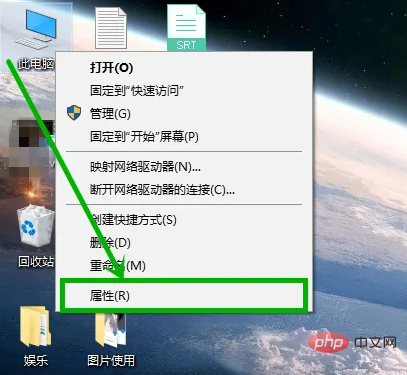
デスクトップの左側にある開いたシステムインターフェイス [システムの詳細設定] オプションを選択します。
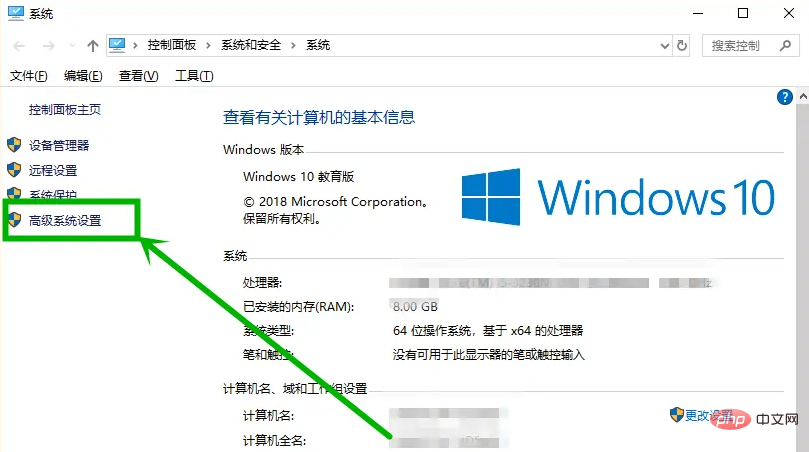
開いた [コンピューターのプロパティ] ウィンドウで、[詳細] タブを選択し、[設定] をクリックします。 [パフォーマンス]グループの]オプション
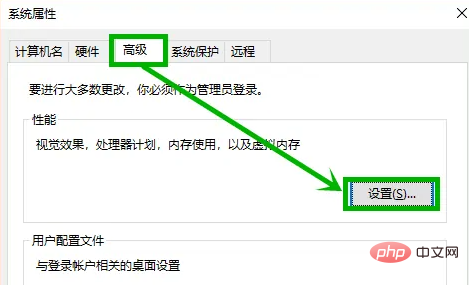
表示される[パフォーマンス オプション]インターフェイスで、[詳細設定]タブを選択し、[変更]オプションをクリックします。 [仮想メモリ]グループ

[仮想メモリ]ウィンドウが開くので、[自動管理...]のチェックを外し、[システム管理サイズ]を選択し、[ [OK] をクリックして再起動します。
! ! !この方法は、主に仮想メモリを調整しているユーザー向けです
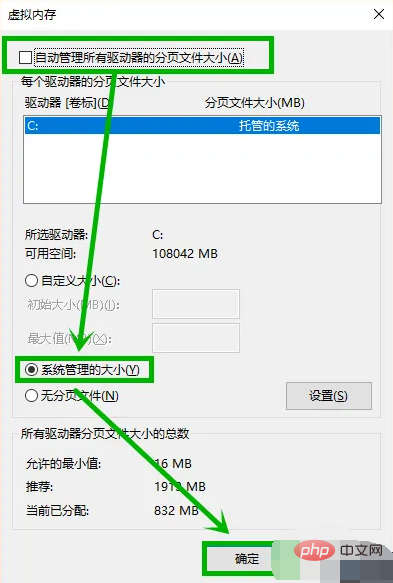
方法 2: クイック スタートアップをオフにする
電源ボタンを右クリックします。タスクバーのアイコンをクリックし、ポップアップメニューから[電源オプション]を選択します。
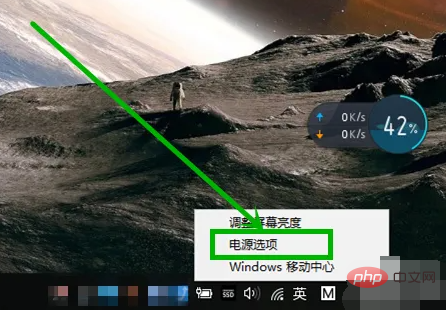
開いた[電源オプション]インターフェースの左側にある[機能の選択]をクリックします。 [蓋の動作] または [電源ボタンの動作を選択] オプション
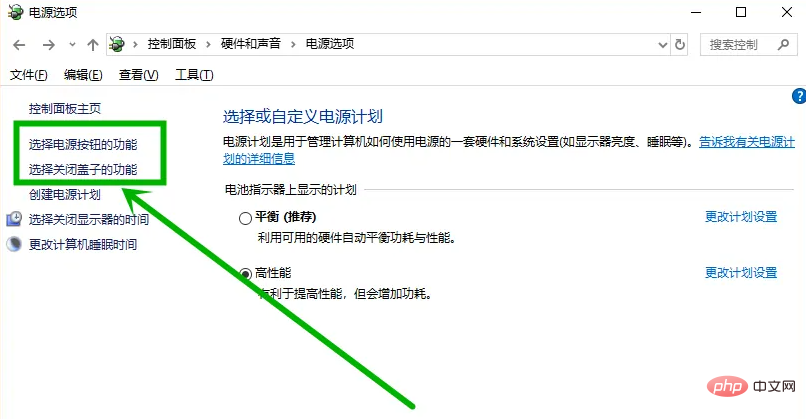
開いたインターフェイスで、[現在利用できない設定を変更する] をクリックし、[高速スタートアップを有効にする] のチェックを外します。 [変更を保存] をクリックして再起動してください。関連する知識の詳細については、
FAQ 列を参照してください。 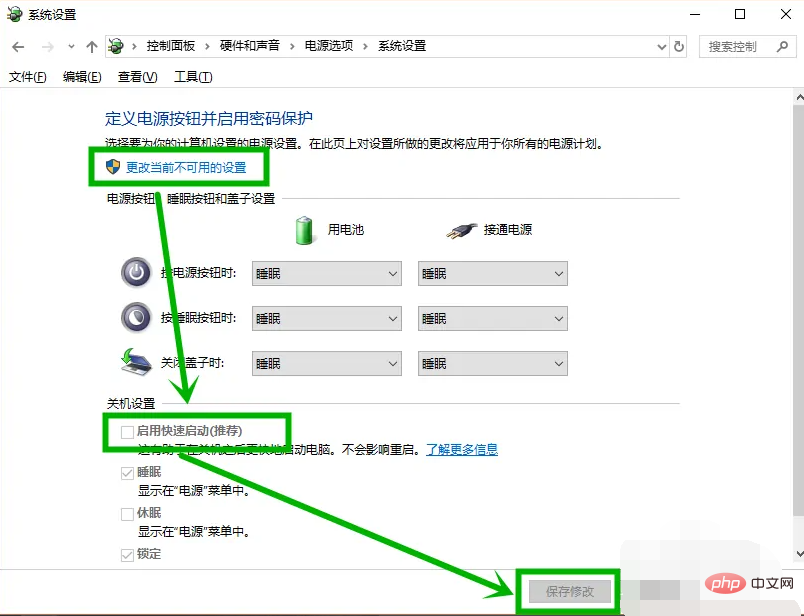
以上が非ページ領域でページフォールトが何度かブルースクリーンになった場合の対処方法の詳細内容です。詳細については、PHP 中国語 Web サイトの他の関連記事を参照してください。